วิธีใช้เซิร์ฟเวอร์ SMTP ฟรีสำหรับอีเมล WordPress (รวมถึงเซิร์ฟเวอร์ Gmail SMTP)
เผยแพร่แล้ว: 2020-07-08หากคุณประสบปัญหาในการส่งและรับอีเมลจากไซต์ WordPress การใช้เซิร์ฟเวอร์ SMTP ฟรีสามารถเพิ่มความน่าเชื่อถือและความสามารถในการส่งโดยไม่มีค่าใช้จ่าย
ตามค่าเริ่มต้น WordPress พยายามส่งอีเมลธุรกรรมผ่านเมล PHP ซึ่งนำไปสู่ปัญหาทุกประเภท อีเมลธุรกรรมคืออีเมลอัตโนมัติของไซต์ของคุณ เช่น การรีเซ็ตรหัสผ่าน การยืนยันคำสั่งซื้อ ฯลฯ
SMTP ย่อมาจาก Simple Mail Transfer Protocol ช่วยให้คุณส่งอีเมลของไซต์ผ่านเซิร์ฟเวอร์อีเมลเฉพาะ ซึ่งหมายความว่าไซต์ของคุณสามารถส่งอีเมลได้อย่างน่าเชื่อถือมากขึ้น และอีเมลเหล่านั้นมีโอกาสน้อยที่จะไปอยู่ในโฟลเดอร์สแปมของผู้ใช้
ในบทความนี้ เราจะดูเจ็ดตัวเลือกเซิร์ฟเวอร์ SMTP ฟรีที่คุณสามารถใช้กับไซต์ WordPress ของคุณ รวมถึงเซิร์ฟเวอร์ Gmail SMTP ฟรี
สำหรับแต่ละตัวเลือก เราจะแนะนำคุณโดยสังเขป แบ่งปันข้อจำกัดใดๆ กับแผนบริการฟรี และแสดงวิธีตั้งค่าบน WordPress
ลองดูวิดีโอแนะนำการใช้เซิร์ฟเวอร์ SMTP ฟรีสำหรับอีเมล WordPress
สิ่งที่คุณต้องการใช้เซิร์ฟเวอร์ SMTP ฟรีกับ WordPress
ในการรวมเครื่องมือเหล่านี้เข้ากับไซต์ WordPress คุณจะต้องมีปลั๊กอิน
เครื่องมือเหล่านี้บางตัวมีปลั๊กอินการผสานรวมเฉพาะของตนเอง หากไม่เป็นเช่นนั้น คุณสามารถค้นหาปลั๊กอิน SMTP ฟรีคุณภาพหลายตัวได้ที่ WordPress.org เช่น Post SMTP Mailer/Email Log ซึ่งเป็นการเปิดใช้งานปลั๊กอิน Postman SMTP ยอดนิยมอีกครั้งฟรี 100%
สำหรับบทช่วยสอนด้านล่าง เราจะใช้:
- ปลั๊กอิน WordPress เฉพาะของบริการเมื่อพร้อมใช้งาน
- โพสต์บันทึกจดหมาย/อีเมล SMTP เมื่อไม่มีปลั๊กอินเฉพาะ คุณควรปฏิบัติตามคำแนะนำพื้นฐานเดียวกันกับปลั๊กอินอื่นๆ ได้
พร้อม? เริ่มกันเลย!
7 โซลูชันเซิร์ฟเวอร์ SMTP ฟรีสำหรับใช้กับ WordPress ในปี 2022
ต่อไปนี้คือผู้ให้บริการ SMTP ฟรีที่เราจะกล่าวถึง – โปรดอ่านรายละเอียดเพิ่มเติมเกี่ยวกับเครื่องมือแต่ละอย่าง:
เซิร์ฟเวอร์ Gmail SMTP
คุณอาจรู้จัก Gmail อยู่แล้วสำหรับข้อเสนออีเมลฟรี อย่างไรก็ตาม Google ยังให้คุณใช้ Gmail เป็นเซิร์ฟเวอร์ SMTP เพื่อส่งอีเมลจากเว็บไซต์ของคุณได้
ด้วยบัญชี Gmail ฟรี คุณสามารถส่งอีเมลได้มากถึง 500 ฉบับต่อรอบระยะเวลา 24 ชั่วโมง หรือหากคุณเป็นสมาชิก Google Workspace แบบชำระเงิน ($6 ต่อเดือน) คุณจะส่งอีเมลได้มากถึง 2,000 ฉบับในช่วงระยะเวลา 24 ชั่วโมงต่อเนื่อง
การตั้งค่าเซิร์ฟเวอร์ Gmail SMTP ฟรีนั้นใช้แรงงานมากน้อยกว่าเครื่องมืออื่นๆ เหล่านี้เล็กน้อย อย่างไรก็ตาม ความพยายามเพิ่มเติมนั้นคุ้มค่า เนื่องจาก Gmail ยังเสนอขีด จำกัด การส่งฟรีสูงสุดของเครื่องมือใด ๆ ในรายการนี้
คุณสามารถใช้ข้อมูลเซิร์ฟเวอร์ SMTP ของ Gmail ได้ในที่ต่างๆ คุณสามารถใช้สิ่งนี้ในไคลเอนต์อีเมลในพื้นที่ของคุณ เช่น Microsoft Outlook หรือภายในไซต์ WordPress ของคุณ ซึ่งเป็นสิ่งที่เราจะมุ่งเน้น
ในการตั้งค่า Gmail ด้วยไซต์ WordPress คุณจะต้อง:
- สร้างแอป Google
- กำหนดค่าไซต์ WordPress ของคุณเพื่อส่งผ่านแอพโดยใช้ปลั๊กอิน
หากคุณต้องการส่งอีเมลจากโดเมนที่กำหนดเอง (เช่น [email protected]) แทน Gmail ([email protected]) คุณจะต้องตั้งค่าและชำระเงินสำหรับ Google Workspace ก่อน เรามีโพสต์ทั้งหมดเกี่ยวกับเหตุผลที่เราชอบ Google Workspace รวมถึงวิธีตั้งค่าระเบียน MX ของ Google Workspace เพื่อเชื่อมต่อ Google Workspace กับชื่อโดเมนที่คุณกำหนดเอง
หากคุณสามารถส่งอีเมลจากที่อยู่ Gmail ได้ คุณไม่จำเป็นต้องดำเนินการใดๆ ก่อนเริ่มบทแนะนำ
ต่อไปนี้คือวิธีใช้เซิร์ฟเวอร์ Gmail SMTP เพื่อส่งอีเมล WordPress...
1. กำหนดค่า Post SMTP Mailer/บันทึกอีเมล
หากต้องการบอกให้ไซต์ WordPress ของคุณส่งผ่านแอป Google คุณสามารถติดตั้งปลั๊กอิน Post SMTP Mailer/Email Log ฟรีจาก WordPress.org
เมื่อคุณเปิดใช้งานแล้ว ให้ไปที่แท็บ Post SMTP ใหม่ในแดชบอร์ด WordPress แล้วคลิก แสดงการตั้งค่าทั้งหมด เพื่อดูตัวเลือกทั้งหมด
ขั้นแรก ไปที่แท็บ ข้อความ และตั้งค่าที่อยู่อีเมลและชื่อ "จาก" ของคุณ
เมื่อคุณทำเสร็จแล้ว ให้กลับไปที่แท็บ บัญชี และใช้เมนูแบบเลื่อนลง ประเภท เพื่อเลือก Gmail API นี้จะแสดงตัวเลือกเพิ่มเติมบางอย่าง เปิดหน้านี้ไว้เพราะคุณจะต้องใช้ข้อมูลต่อไปนี้ในขั้นตอนต่อไป:
- ต้นกำเนิด JavaScript ที่ได้รับอนุญาต
- URI การเปลี่ยนเส้นทางที่ได้รับอนุญาต
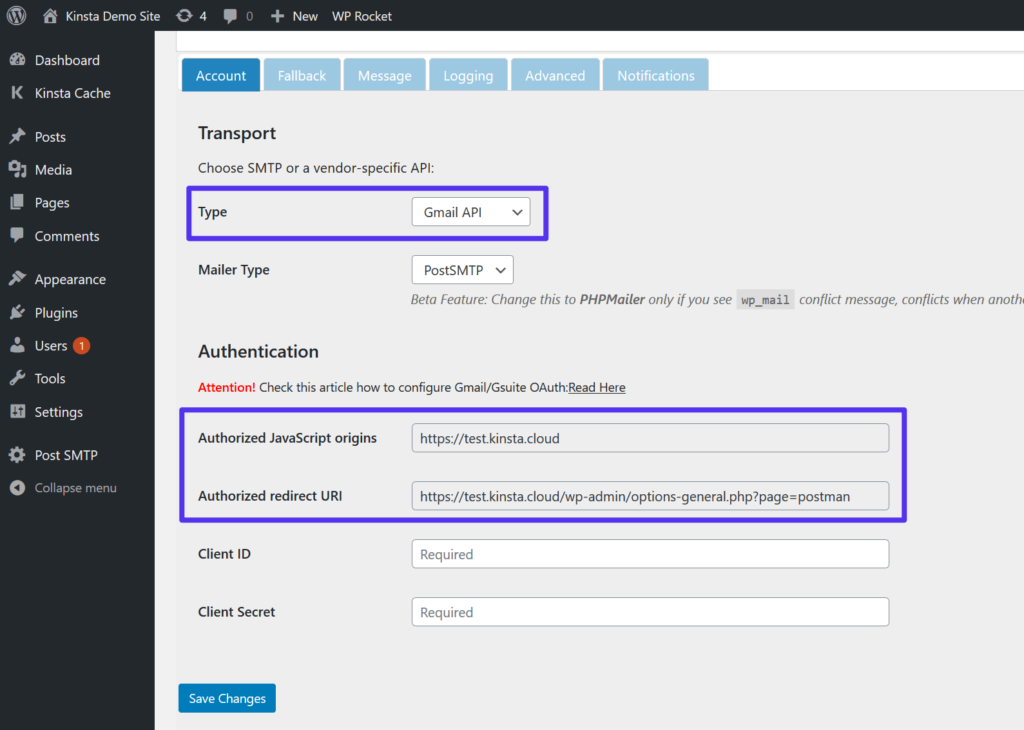
2. สร้าง Google App
ต่อไป คุณต้องสร้าง Google App นี่คือสิ่งที่ช่วยให้ไซต์ WordPress ของคุณ (หรือแอปอื่น ๆ ) สามารถเชื่อมต่อกับเซิร์ฟเวอร์ Gmail SMTP ได้อย่างปลอดภัยเพื่อส่งอีเมล
ในการดำเนินการนี้ ให้เปิดแท็บเบราว์เซอร์ใหม่ ไปที่ Google Developers Console และสร้างโครงการใหม่ หากคุณเข้าสู่ระบบเป็นครั้งแรก Google ควรแจ้งให้คุณสร้างโครงการใหม่ มิเช่นนั้น คุณสามารถทำได้โดยคลิกเมนูแบบเลื่อนลงข้างโลโก้ Google APIs (ระบุโดย [1] ในภาพหน้าจอด้านล่าง)
เมื่อคุณมีแอปของคุณแล้ว ให้คลิกปุ่มเพื่อ เปิดใช้งาน API และบริการ:
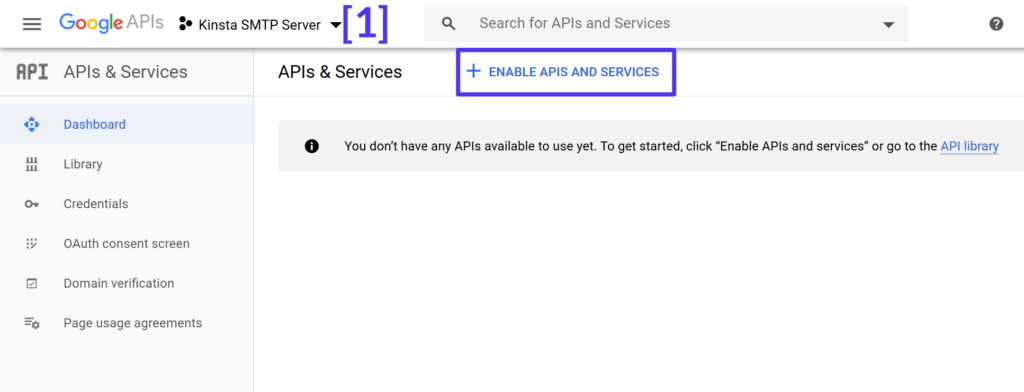
จากนั้นค้นหา "Gmail" และเลือกผลลัพธ์สำหรับ Gmail API :
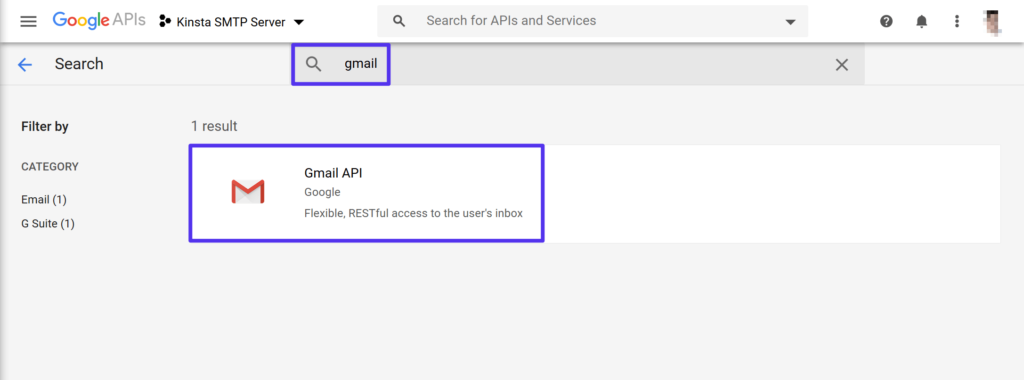
ในหน้าผลลัพธ์ของ Gmail API ให้คลิกปุ่ม เปิดใช้งาน :
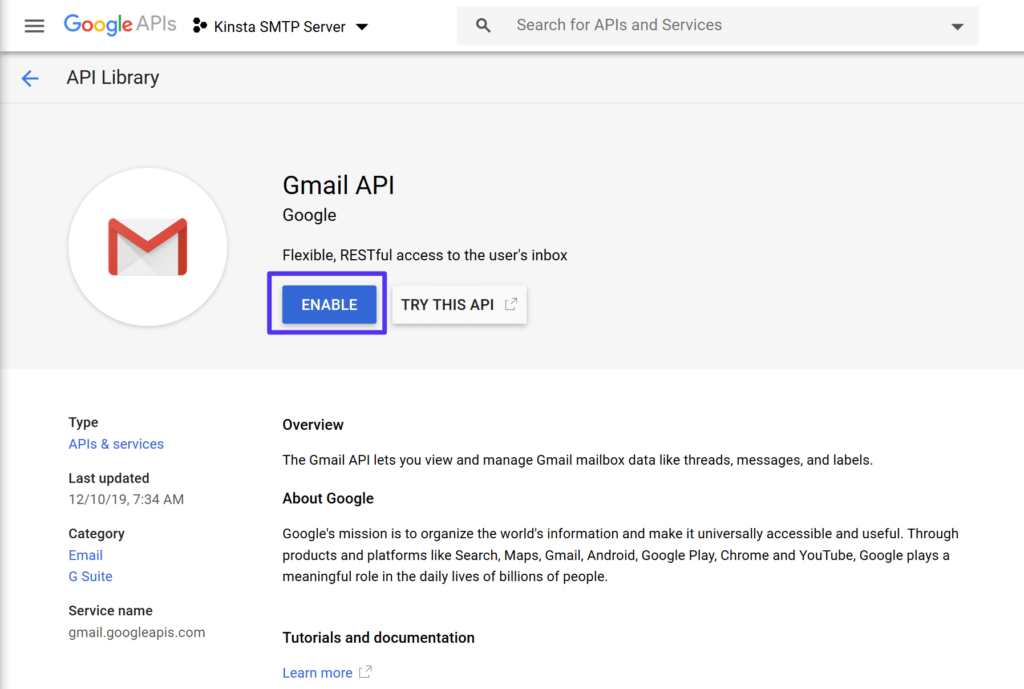
การดำเนินการนี้จะนำคุณเข้าสู่อินเทอร์เฟซเฉพาะสำหรับ Gmail API หากต้องการดำเนินการต่อ ให้คลิกปุ่มเพื่อ สร้างข้อมูลรับรอง :
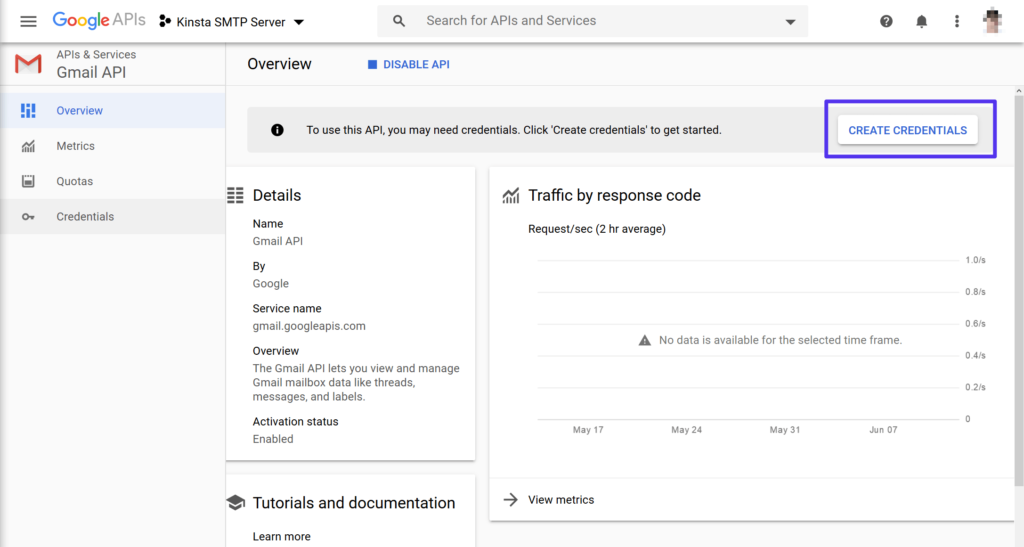
ขั้นแรก กรอกข้อมูลในส่วน ค้นหาว่าคุณต้องการข้อมูลรับรองประเภท ใด โดยใช้การตั้งค่าต่อไปนี้:
- คุณใช้ API ใด Gmail API
- คุณจะเรียก API จากที่ใด เว็บเบราว์เซอร์ (จาวาสคริปต์)
- คุณจะเข้าถึงข้อมูลใด ข้อมูลผู้ใช้
จากนั้นคลิก ฉันต้องการข้อมูลประจำตัวอะไร ปุ่ม:
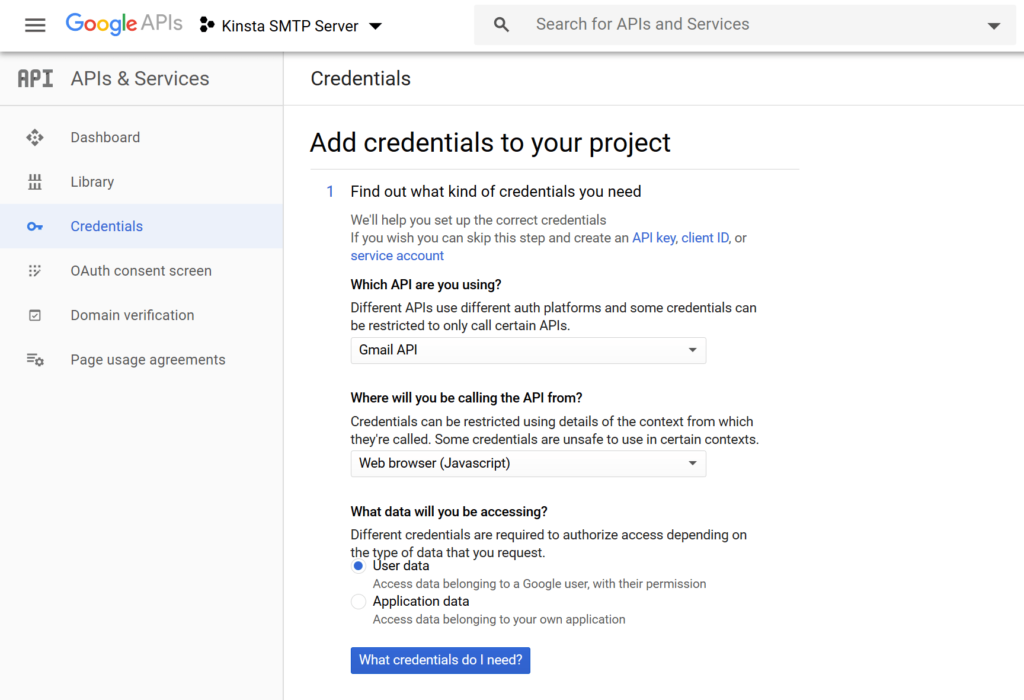
จากนั้น Google จะแจ้งให้คุณตั้งค่าหน้าจอยินยอม OAuth คลิกปุ่มในข้อความแจ้งเพื่อ ตั้งค่าหน้าจอยินยอม :
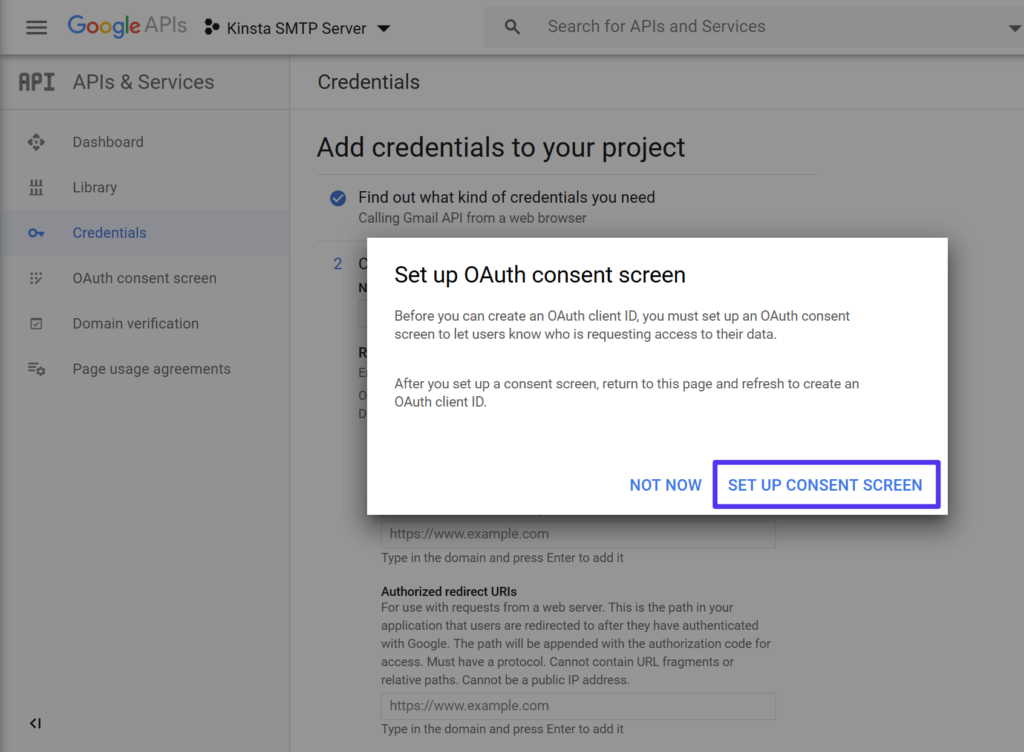
ซึ่งจะเป็นการเปิดแท็บใหม่สำหรับ หน้าจอยินยอม OAuth สำหรับ ประเภทผู้ใช้ ให้เลือก ภายนอก จากนั้นคลิก สร้าง :
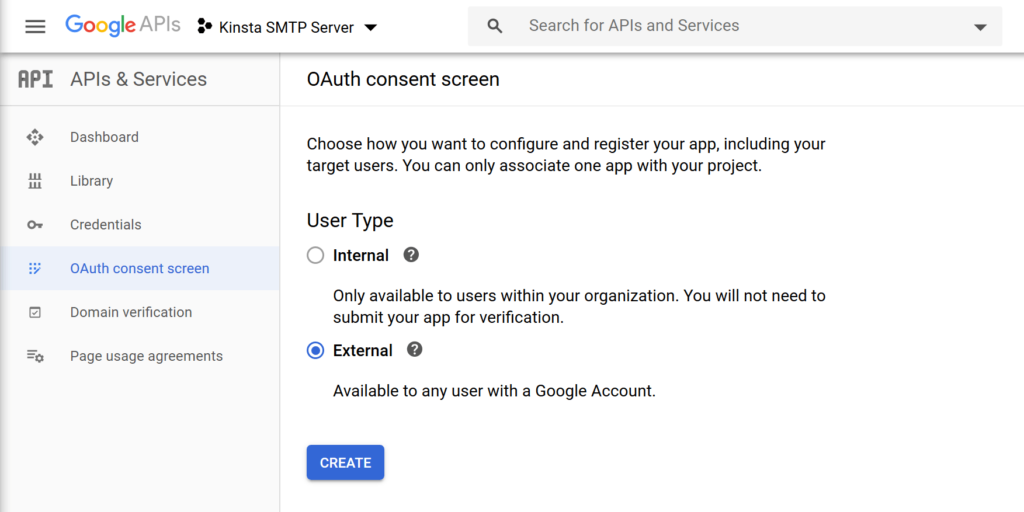
ในหน้าจอถัดไป ให้ป้อนรายละเอียดพื้นฐานสำหรับไซต์ของคุณ เช่น ชื่อและ URL
อย่าเครียดมากเกินไปเพราะคุณไม่จำเป็นต้องใช้ข้อมูลนี้จริงๆ:
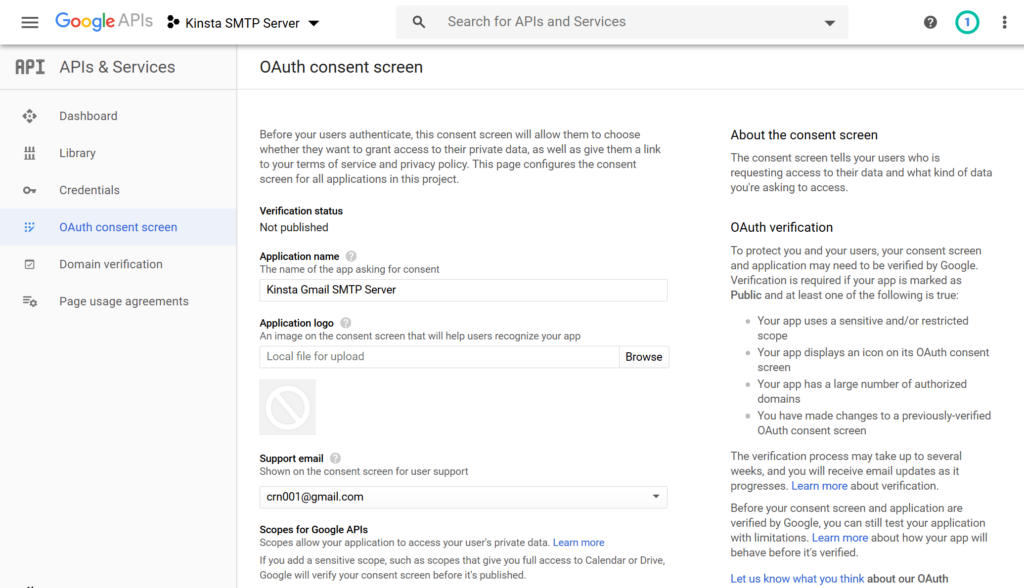
เมื่อคุณเพิ่มทุกอย่างแล้ว ให้คลิกปุ่ม บันทึก ที่ด้านล่าง
จากนั้น กลับไปที่แท็บ เพิ่มข้อมูลรับรองในโครงการของคุณ และป้อนข้อมูลต่อไปนี้:
- ชื่อ – สิ่งที่จำง่าย – เช่น ชื่อเว็บไซต์ของคุณ
- ต้นทางของ JavaScript ที่ได้รับอนุญาต – คัดลอกและวางสิ่งนี้จากปลั๊กอิน Post SMTP Mailer/Email Log (ขั้นตอนที่ #1)
- URI การเปลี่ยนเส้นทางที่ได้รับอนุญาต – คัดลอกและวางสิ่งนี้จากปลั๊กอิน Post SMTP Mailer/Email Log (ขั้นตอนที่ #1)
จากนั้นคลิก รีเฟรช :

ปุ่ม รีเฟรช ควรเปลี่ยนเป็น Create OAuth client ID คลิกปุ่มนั้นเพื่อสิ้นสุดกระบวนการ จากนั้นคลิก เสร็จสิ้น
หลังจากคลิก เสร็จสิ้น คุณควรเห็นรายการในส่วน OAuth 2.0 Client IDs ของแท็บ Credentials (ระบบจะนำคุณไปยังหน้านี้โดยอัตโนมัติหลังจากคลิก Done )
คลิกที่รายการสำหรับรหัสลูกค้าของคุณเพื่อเปิดการตั้งค่า:
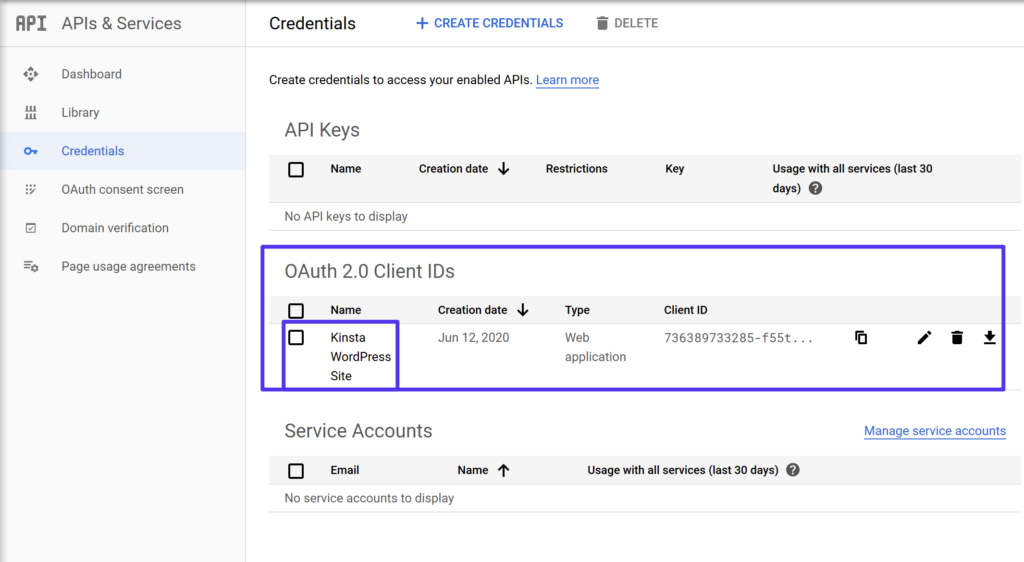
จากนั้นค้นหาข้อมูลสองส่วน:
- รหัสลูกค้า
- ความลับของลูกค้า
เก็บข้อมูลสองส่วนนี้ไว้ใกล้ตัว เพราะคุณจะต้องใช้ในขั้นตอนถัดไป:
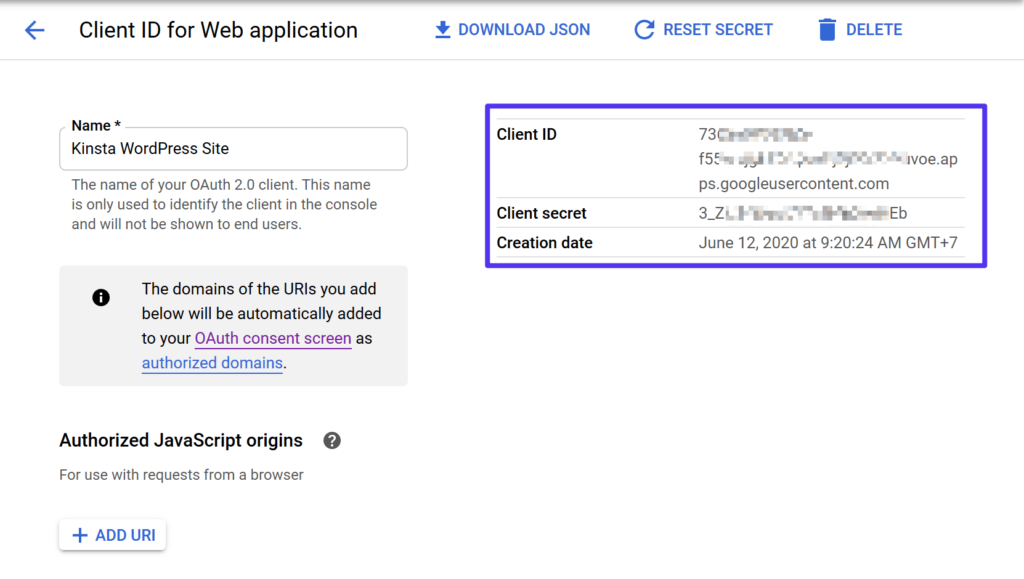
3. เพิ่มรหัสลูกค้าเพื่อโพสต์บันทึกจดหมาย/อีเมล SMTP
ตอนนี้ กลับไปที่แดชบอร์ด WordPress และการตั้งค่า Post SMTP Mailer/Email Log แล้ววางใน Client ID และ Client secret จากนั้นคลิก บันทึกการเปลี่ยนแปลง :
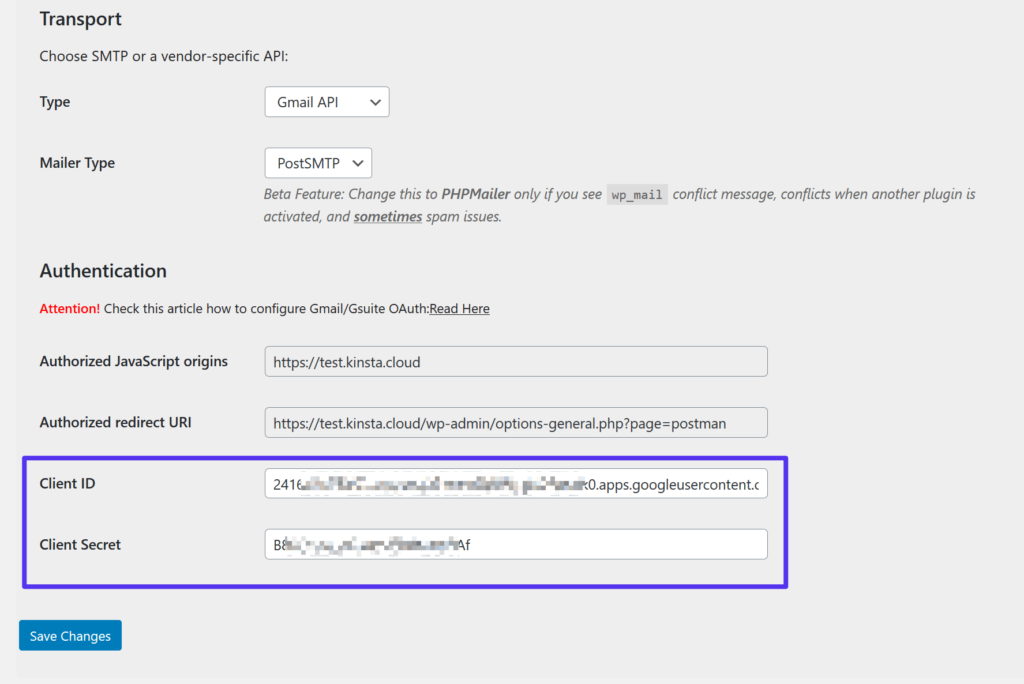
เมื่อคุณทำเช่นนั้น Post SMTP Mailer/Email Log จะแจ้งให้คุณ อนุญาตกับ Google :
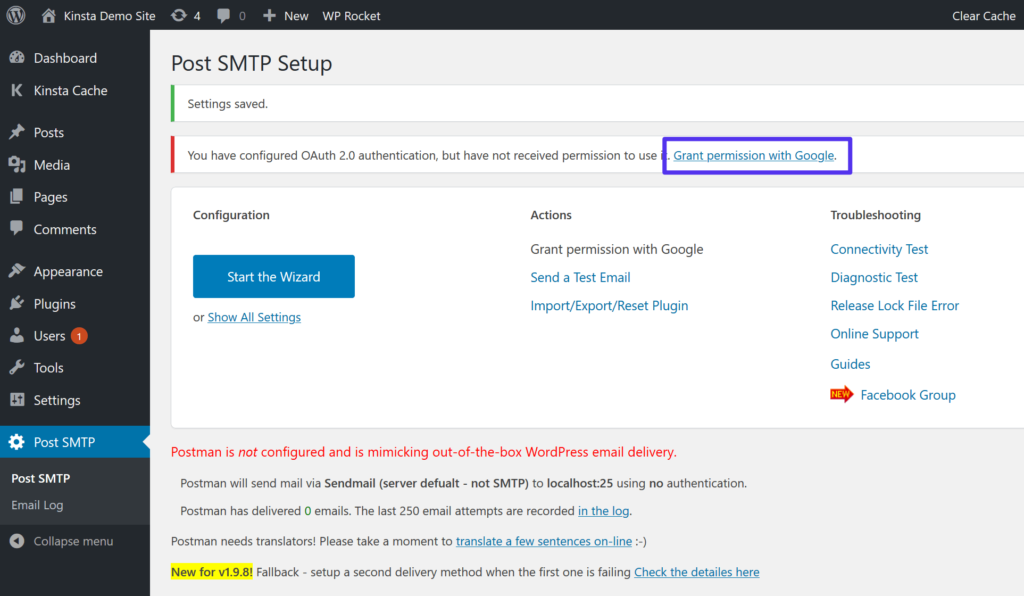
เมื่อคุณคลิกลิงก์นั้น จะเป็นการเปิดกระบวนการให้สิทธิ์ Google ตามปกติ คุณจะต้องคลิกผ่านและให้สิทธิ์ไซต์ของคุณเพื่อเข้าถึงบัญชี Gmail ของคุณ
เนื่องจากคุณไม่ได้ส่งแอปของคุณให้ Google ตรวจสอบ Google จะเตือนคุณว่าแอปของคุณไม่ได้รับการยืนยัน เนื่องจากคุณสร้างแอปเอง คุณจึงสามารถเพิกเฉยต่อคำเตือนนี้ได้อย่างปลอดภัย คลิกลิงก์เพื่อแสดงการตั้งค่าขั้นสูง จากนั้นเลือก ไปที่ "เว็บไซต์ของคุณ" เพื่อดำเนินการตามขั้นตอนการอนุญาตต่อไป:
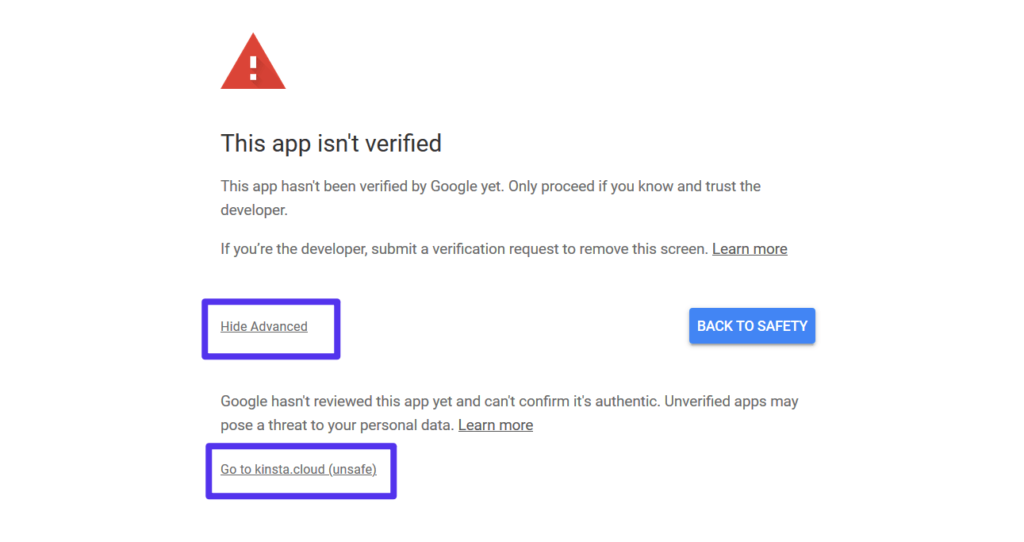
เมื่อคุณเสร็จสิ้นขั้นตอนการอนุญาต คุณก็เสร็จสิ้น!
เพื่อตรวจสอบว่าทุกอย่างทำงาน ปลั๊กอิน Post SMTP Mailer/Email Log จะมีคุณลักษณะที่ให้คุณส่งอีเมลทดสอบได้
SendGrid
SendGrid เป็นบริการอีเมลธุรกรรมยอดนิยมที่ติดตั้งง่ายด้วย WordPress ด้วยวิธีการรวม API นอกจากนี้ยังให้การวิเคราะห์และการบันทึกโดยละเอียดแก่คุณ
SendGrid เสนอการทดลองใช้ฟรีหนึ่งเดือนซึ่งช่วยให้คุณส่งอีเมลได้มากถึง 40,000 ฉบับ หลังจากสิ้นสุดเดือนแรกของคุณ คุณสามารถส่งอีเมลได้มากถึง 100 ฉบับต่อวันตลอดไป
สำหรับไซต์ WordPress ขนาดเล็ก ขีดจำกัดนี้น่าจะใช้ได้ หากคุณต้องการใช้เกินขีดจำกัดฟรี แผนชำระเงินเริ่มต้นที่ $14.95 ต่อเดือนสำหรับอีเมลสูงสุด 40,000 ฉบับ
SendGrid ยังมีบริการแยกต่างหากเพื่อให้คุณส่งอีเมลการตลาดได้หากคุณสนใจ ในการตั้งค่า SendGrid ด้วย WordPress คุณจะต้อง:
- สร้างคีย์ SendGrid API
- เพิ่ม API ไปยัง WordPress โดยใช้ปลั๊กอิน WordPress เฉพาะหรือปลั๊กอิน SMTP แยกต่างหาก
สำหรับบทช่วยสอนแบบเต็ม เรามีโพสต์ทั้งหมดเกี่ยวกับวิธีใช้ SendGrid กับ WordPress
Pepipost
Pepipost เป็นบริการส่งอีเมลอย่างเคร่งครัด คุณสามารถเชื่อมต่อกับแอพหรือบริการใด ๆ รวมถึงไซต์ WordPress ของคุณ คุณยังจะได้รับรายงานแบบเรียลไทม์เพื่อวิเคราะห์อีเมลที่คุณส่ง
Pepipost ให้คุณส่งอีเมลได้มากถึง 100 ฉบับต่อวันฟรีตลอดไป นอกจากนี้คุณยังสามารถส่งอีเมลได้มากถึง 30,000 ฉบับในช่วง 30 วันแรกของคุณ

หากคุณต้องการเกินขีดจำกัดนั้น จะไม่มีการกำหนดราคาตามสั่ง แผนที่ถูกที่สุดถัดไปคือ $25 ต่อเดือนสำหรับอีเมลสูงสุด 150,000 ฉบับ
เพื่อช่วยให้คุณใช้ Pepipost กับ WordPress Pepipost ขอเสนอปลั๊กอิน WordPress อย่างเป็นทางการที่ช่วยให้คุณเชื่อมต่อกับ Pepipost API ( แทนที่จะใช้ข้อมูลรับรอง SMTP )
ต่อไปนี้คือวิธีใช้ Pepipost เพื่อส่งอีเมล WordPress
1. ตรวจสอบชื่อโดเมนและคีย์ API การเข้าถึง
ในการเริ่มต้น ให้ลงทะเบียนบัญชี Pepipost ฟรีเพื่อสร้างคีย์ API ของคุณ
เมื่อคุณสร้างบัญชีแล้ว คุณจะได้รับแจ้งให้เพิ่ม URL ของไซต์ WordPress เป็น โดเมนที่ส่ง :
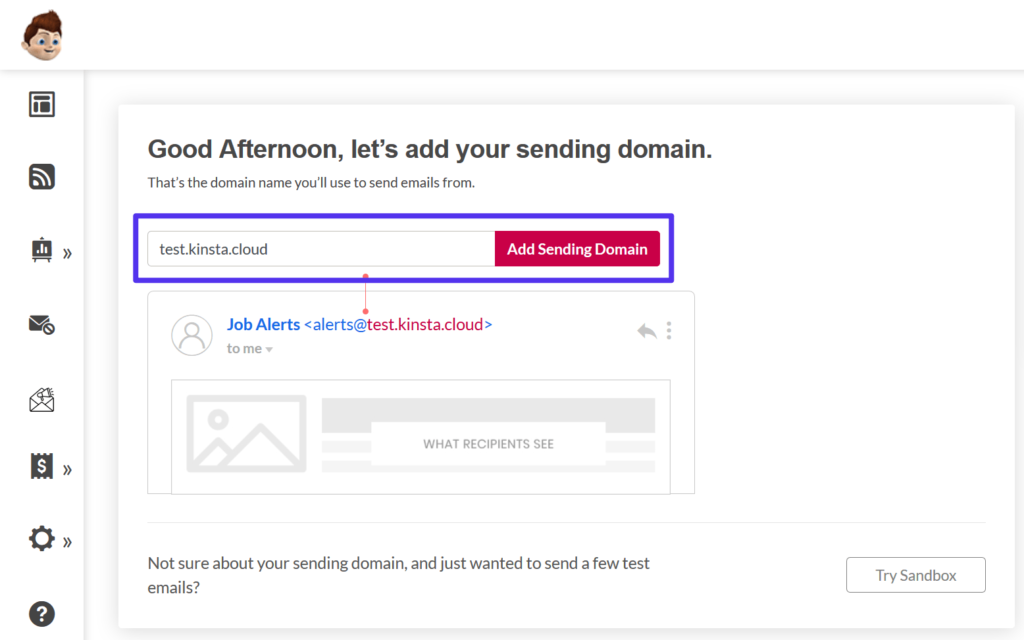
จากนั้น คุณจะต้องเพิ่มระเบียน TXT สองระเบียนในระเบียน DNS เพื่อตรวจสอบสิทธิ์ชื่อโดเมนของคุณ
หากคุณโฮสต์ที่ Kinsta คุณสามารถเพิ่มระเบียน TXT เหล่านี้ไปยังโดเมนของคุณได้จากแท็บ DNS ของ Kinsta ในแดชบอร์ด MyKinsta หากคุณไม่แน่ใจว่าต้องทำอย่างไร คุณสามารถทำตามคำแนะนำในการตรวจสอบสิทธิ์อีเมลเพื่อเรียนรู้วิธีเพิ่มระเบียน DNS เหล่านี้และเหตุใดจึงสำคัญ
เมื่อคุณตรวจสอบชื่อโดเมนของคุณแล้ว ให้ไปที่ การตั้งค่า → การผสานการ ทำงานในแดชบอร์ด Pepipost เพื่อค้นหาคีย์ API ของคุณ เก็บค่านี้ไว้ใกล้มือเพราะคุณจะต้องใช้ในขั้นตอนถัดไป:
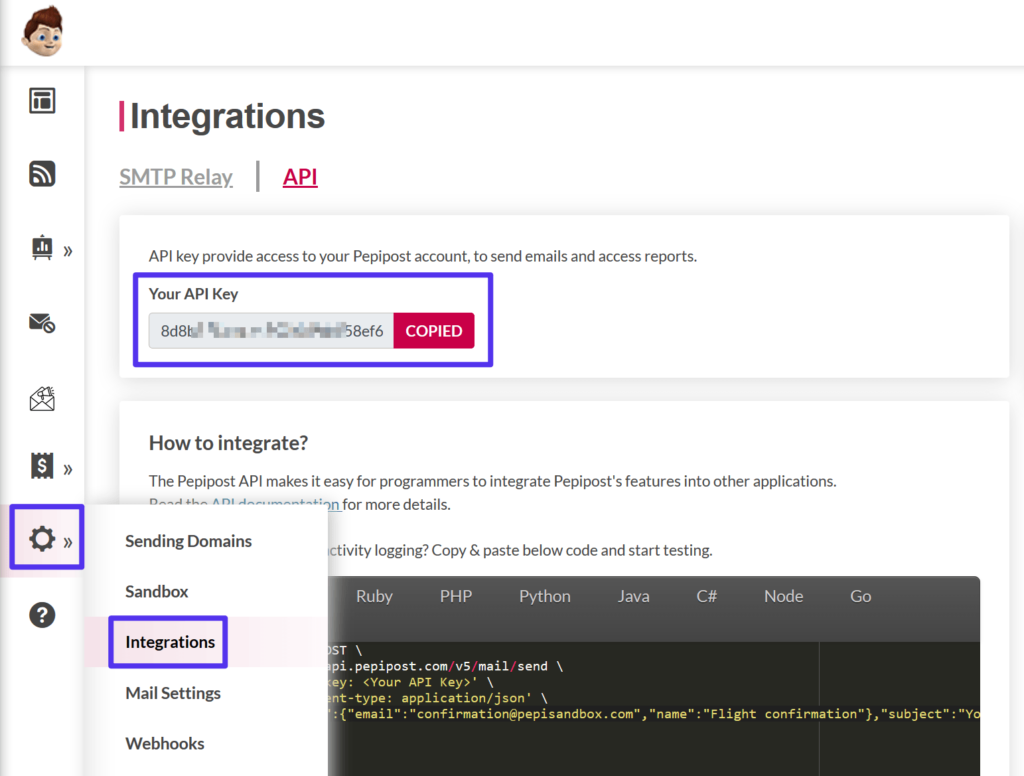
2. ติดตั้งและกำหนดค่าปลั๊กอิน Pepipost อย่างเป็นทางการ
เมื่อคุณมีคีย์ Pepipost API แล้ว คุณสามารถติดตั้งปลั๊กอิน Pepipost อย่างเป็นทางการได้จาก WordPress.org
จากนั้นไปที่แท็บ การตั้งค่า Pepipost ใหม่ในแดชบอร์ด WordPress และเพิ่มคีย์ API ของคุณลงในกล่อง คีย์ Api
ด้านล่างนี้ คุณจะต้องกำหนดค่าข้อมูลผู้ส่งพื้นฐานด้วย เช่น ชื่อผู้ส่งและที่อยู่อีเมลจากคุณ
เมื่อคุณบันทึกการเปลี่ยนแปลงแล้ว คุณก็ควรไปได้ดี คุณสามารถใช้ส่วน ส่งอีเมลทดสอบ เพื่อให้แน่ใจว่าทุกอย่างทำงานอย่างถูกต้อง:
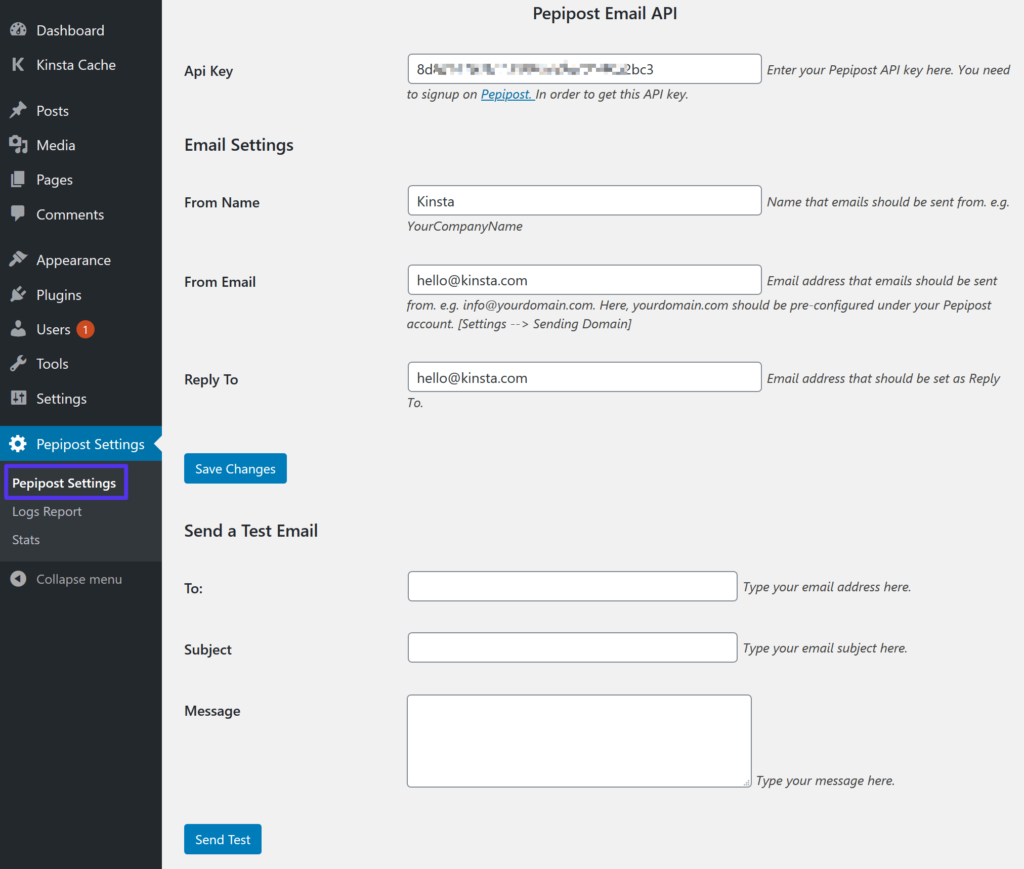
Sendinblue
Sendinblue สามารถช่วยคุณส่งทั้งอีเมลการตลาดและอีเมลธุรกรรม (เป็นทางเลือกที่ดีของ Mailchimp) โดยเน้นที่ด้านการตลาดของสิ่งต่างๆ มากขึ้น ด้วยคุณลักษณะการทำการตลาดอัตโนมัติและอื่นๆ อีกมากมาย
Sendinblue ยังมีข้อจำกัดในการส่งฟรีที่สูงกว่าอีกด้วย ให้คุณส่งอีเมลได้มากถึง 300 ฉบับต่อวันตลอดไป อย่างไรก็ตาม หากคุณต้องการเกินขีดจำกัดเหล่านั้น ตัวเลือกที่ถูกที่สุดคือ $25 ต่อเดือน สำหรับอีเมลสูงสุด 40,000 ฉบับ/เดือน ดังนั้น หากคุณคิดว่ามีโอกาสที่คุณจะได้รับอีเมลเกิน 300 ฉบับต่อวัน วิธีนี้อาจไม่ใช่ตัวเลือกที่ดี
เพื่อช่วยให้คุณใช้ Sendinblue กับ WordPress ทีมงาน Sendinblue ขอเสนอปลั๊กอิน WordPress โดยเฉพาะ
ต่อไปนี้คือวิธีใช้ Sendinblue เพื่อส่งอีเมลธุรกรรมของ WordPress ฟรี
1. ลงทะเบียนและสร้างคีย์ API
ในการเริ่มต้น ลงทะเบียนสำหรับบัญชี Sendinblue ฟรี
เมื่อคุณลงชื่อเข้าใช้บัญชีของคุณแล้ว ให้คลิกชื่อผู้ใช้ของคุณที่มุมบนขวาแล้วเลือกตัวเลือก SMTP & API หรือคุณสามารถเยี่ยมชมหน้านี้ในขณะที่เข้าสู่ระบบ
จากนั้นคลิกปุ่ม สร้างคีย์ API ใหม่ ในป๊อปอัป:
- เลือก เวอร์ชัน 2.0
- ตั้งชื่อเพื่อช่วยให้คุณจำได้ ( เช่น ชื่อไซต์ WordPress ของคุณ )
- คลิก สร้าง
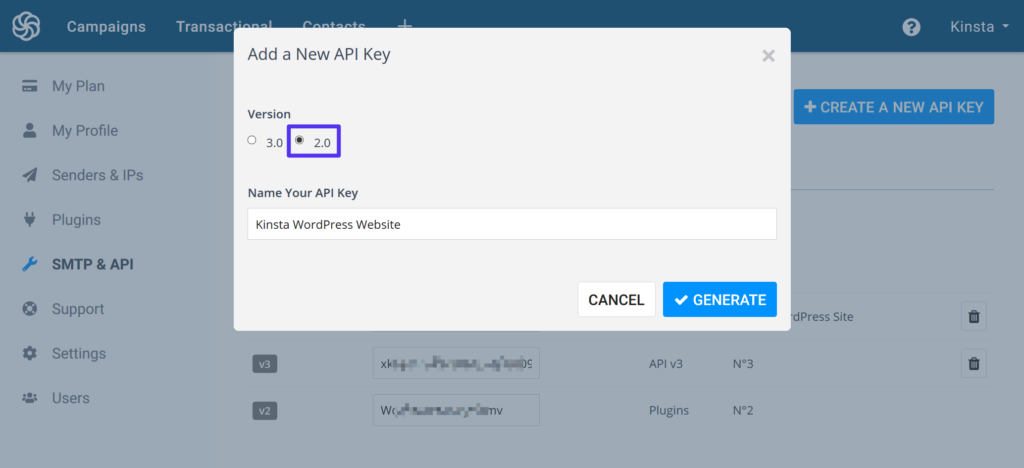
จากนั้น คุณควรเห็นค่าสำหรับคีย์ API ของคุณ – รักษาข้อมูลนี้ไว้ให้สะดวกเพราะคุณจะต้องใช้ในขั้นตอนถัดไป
เพิ่มขีดความสามารถของเว็บไซต์ WordPress ด้วยโครงสร้างพื้นฐานที่ขับเคลื่อนด้วย Google Cloud ที่ยืดหยุ่นของเรา ตรวจสอบแผนของเรา
2. ติดตั้งปลั๊กอิน Sendinblue
ถัดไป ติดตั้งและเปิดใช้งานปลั๊กอิน Sendinblue อย่างเป็นทางการจาก WordPress.org
จากนั้นคลิกที่แท็บ Sendinblue ใหม่ในแดชบอร์ด WordPress และเพิ่มคีย์ API ของคุณลงในช่อง จากนั้นคลิก เข้าสู่ระบบ
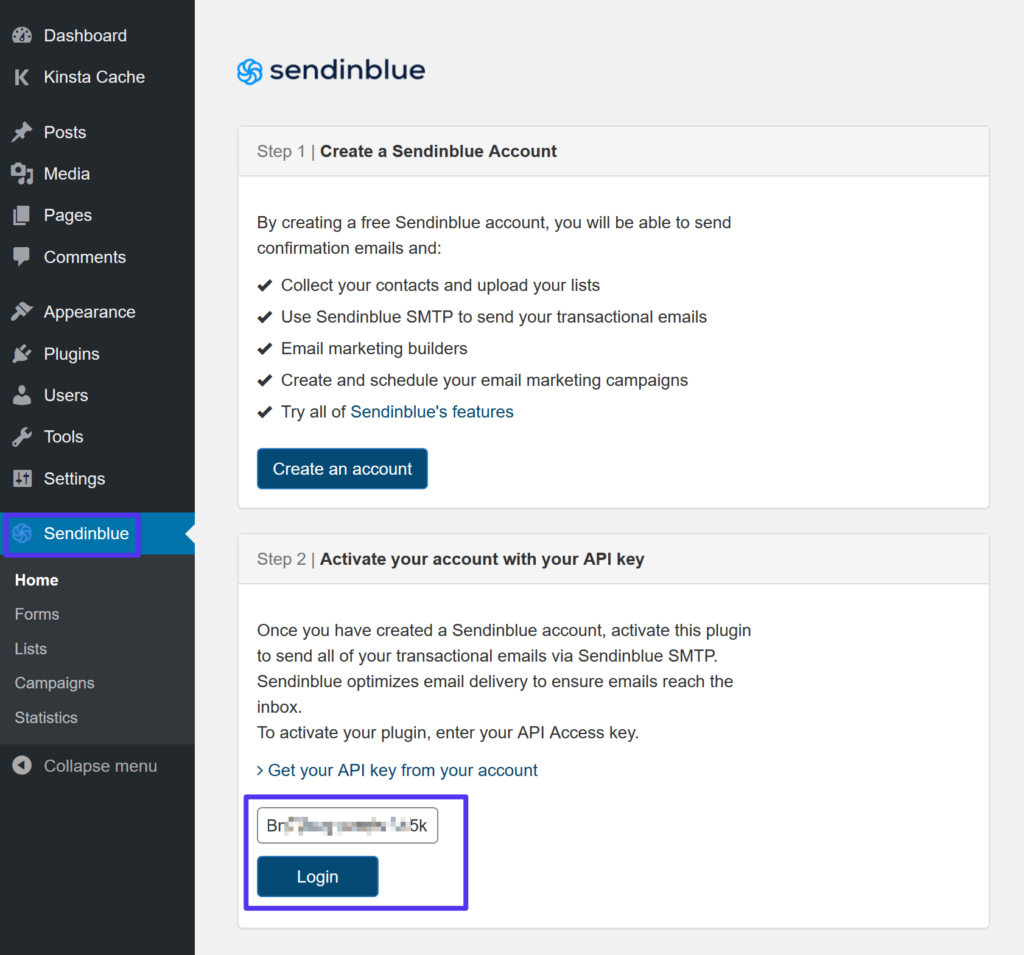
จากนั้นคุณควรเห็นพื้นที่การตั้งค่าทั้งหมดของปลั๊กอิน
หากต้องการเริ่มส่งอีเมลธุรกรรมของไซต์ของคุณผ่านเซิร์ฟเวอร์ SMTP ฟรีของ Sendinblue ให้เลือกปุ่มตัวเลือก ใช่ ในส่วน อีเมลธุรกรรม
จากนั้น คุณสามารถเลือกข้อมูลผู้ส่งของคุณ (คุณสามารถควบคุมสิ่งนี้ได้จากแดชบอร์ด Sendinblue) และส่งอีเมลทดสอบ:

Mailjet
Mailjet เป็นโซลูชันอีเมลราคาประหยัดที่สามารถช่วยทั้งอีเมลทางการตลาดและอีเมลธุรกรรม สำหรับบริการส่ง SMTP คุณสามารถส่งอีเมลได้สูงสุด 200 ฉบับต่อวันฟรีตลอดไป แม้ว่าอีเมลของคุณจะรวมโลโก้ Mailjet ไว้ในส่วนท้าย
หากต้องการลบโลโก้และ/หรือเพิ่มขีดจำกัดการส่งของคุณ แผนชำระเงินเริ่มต้นเพียง $9.65 ต่อเดือน สำหรับอีเมลสูงสุด 30,000 ฉบับต่อเดือน
ต่อไปนี้คือวิธีใช้ Mailjet เพื่อส่งอีเมล WordPress
1. ลงทะเบียนและเข้าถึงคีย์ API
ในการเริ่มต้น ให้ลงทะเบียนบัญชี Mailjet ฟรีเพื่อเข้าถึงรหัส Mailjet API ของคุณ
เมื่อคุณเปิดใช้งานบัญชี Mailjet แล้ว ให้ไปที่ ธุรกรรม → ภาพรวม ในแดชบอร์ด Mailjet เพื่อค้นหาคีย์ API ของคุณ:
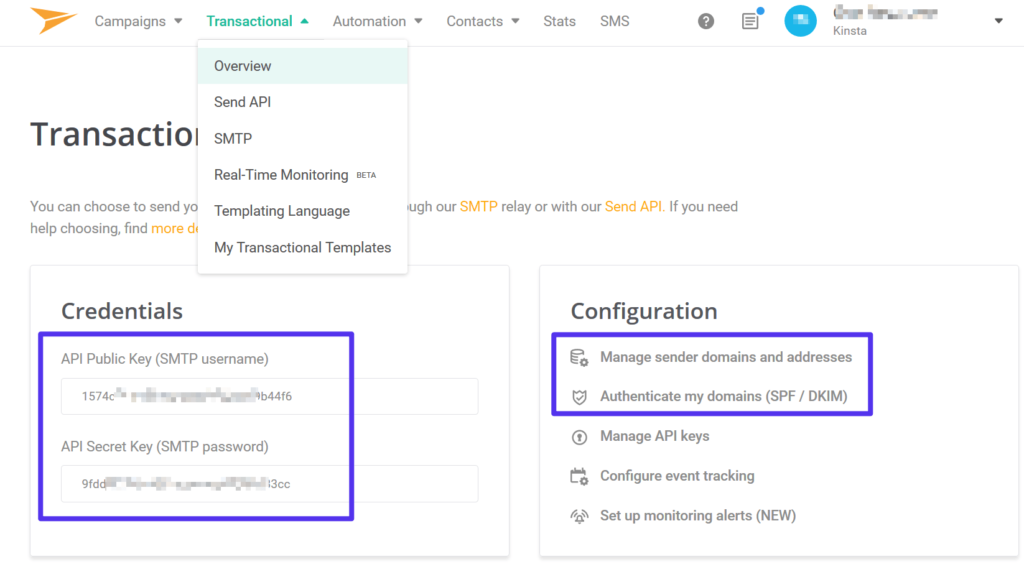
คุณยังสามารถใช้ตัวเลือกการ กำหนดค่า ทางด้านขวาเพื่อเพิ่มและรับรองความถูกต้องโดเมนและที่อยู่ผู้ส่งของคุณ ซึ่งจะช่วยปรับปรุงความสามารถในการส่งอีเมลของคุณ
2. ติดตั้งปลั๊กอินอย่างเป็นทางการ
ในการกำหนดค่าไซต์ WordPress ของคุณเพื่อส่งอีเมลธุรกรรมผ่าน Mailjet Mailjet ขอเสนอปลั๊กอินการรวมเฉพาะที่ WordPress.org
เมื่อคุณติดตั้งและเปิดใช้งานปลั๊กอินแล้ว ให้ไปที่แท็บ Mailjet ใหม่ในแดชบอร์ด WordPress และเพิ่มคีย์ API จากบัญชี Mailjet ของคุณ:
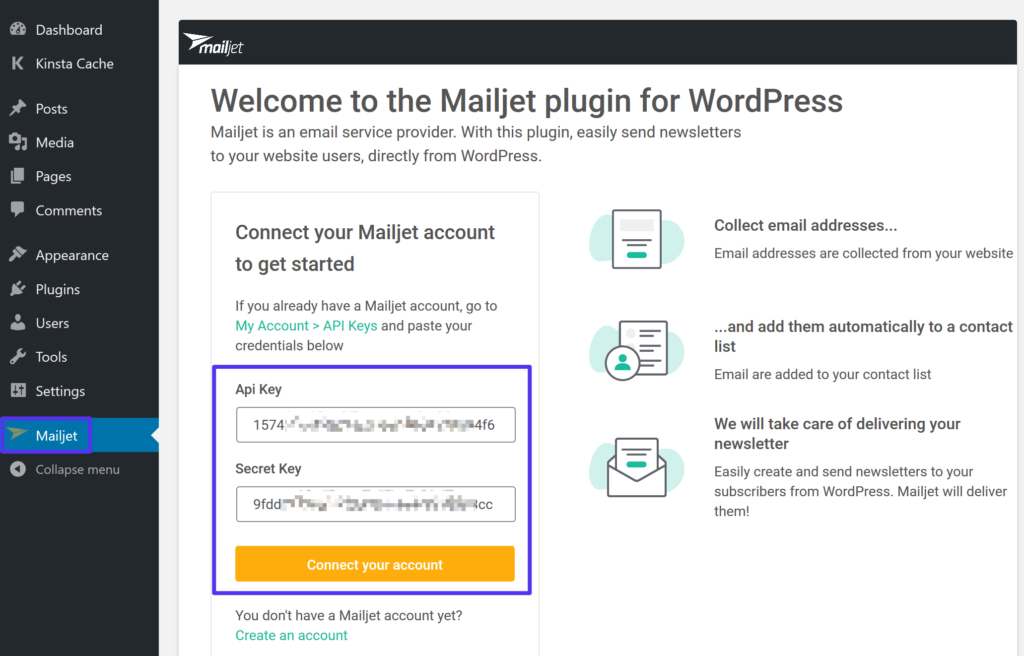
หลังจากเชื่อมต่อบัญชี Mailjet แล้ว คุณจะเห็นตัวเลือกในการซิงค์ผู้ใช้ WordPress ที่ลงทะเบียนกับ Mailjet หากคุณต้องการใช้ Mailjet สำหรับอีเมลธุรกรรมเท่านั้น คุณสามารถคลิกปุ่มเพื่อ ข้ามขั้นตอน นี้
จากนั้น เปิดการตั้งค่าปลั๊กอิน Mailjet ในแดชบอร์ด WordPress ( Mailjet → Settings ) และเลือก Sending settings
ทำเครื่องหมายที่ช่องเพื่อ เปิดใช้งานการส่งอีเมลผ่าน Mailjet จากนั้น กรอกข้อมูลผู้ส่งของคุณและส่งอีเมลทดสอบเพื่อให้แน่ใจว่าทุกอย่างทำงาน:
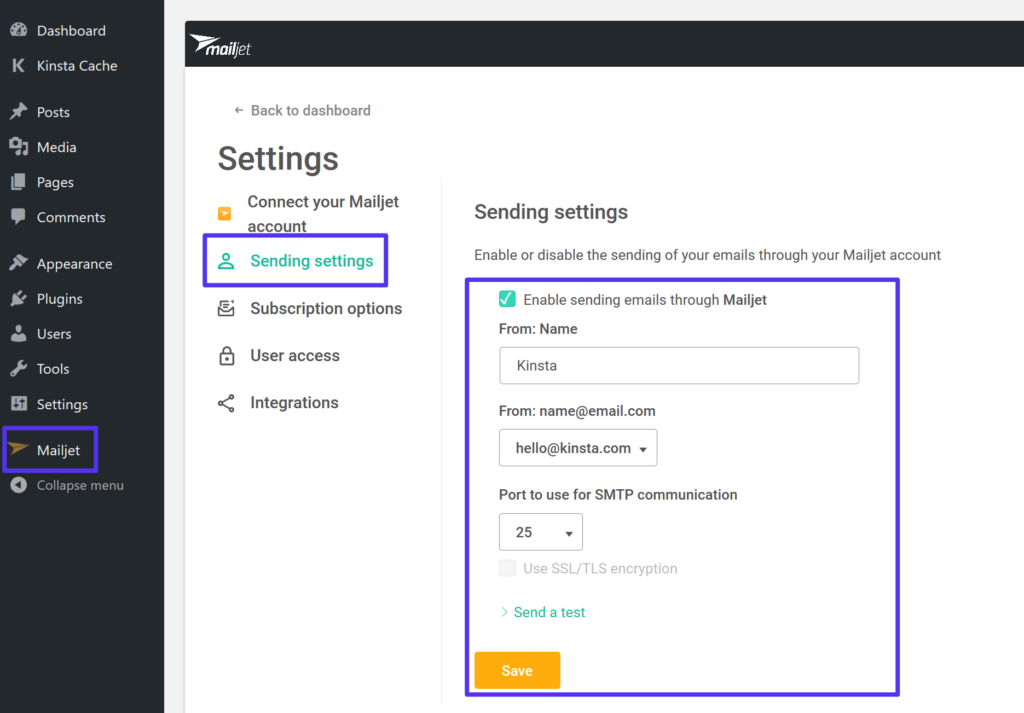
อีเมลยืดหยุ่น
Elastic Email เสนอบริการส่ง SMTP ราคาไม่แพงพร้อมแผนฟรีตลอดไปและราคาจ่ายตามการใช้งานในราคาถูก ด้วยแผนบริการฟรีตลอดไป คุณสามารถส่งอีเมลได้มากถึง 100 ฉบับต่อวัน หากต้องการไปให้เกินขีดจำกัดนั้น คุณจะต้องจ่ายสำหรับการใช้งานของคุณเท่านั้น – 0.09 USD ต่อ 1,000 อีเมล
คุณยังสามารถซื้อที่อยู่ IP ส่วนตัวได้ในราคา $1 ต่อวัน เช่นเดียวกับส่วนเสริมอื่นๆ (เช่น ไฟล์แนบในอีเมล)
1. ลงทะเบียนและเข้าถึงคีย์ API
ในการเริ่มต้น ให้ลงทะเบียนบัญชี Elastic Email ฟรีเพื่อเข้าถึงคีย์ Elastic Email API ของคุณ
เมื่อคุณเปิดใช้งานบัญชีของคุณแล้ว ให้คลิกชื่อผู้ใช้ของคุณที่มุมบนขวาและเลือก การตั้งค่า
จากนั้นไปที่แท็บ API และให้ความยินยอมว่าคุณจะไม่ส่งสแปมผู้ใช้ เมื่อคุณให้ความยินยอมแล้ว Elastic Email จะแสดงปุ่มให้คุณ สร้างคีย์ API :

ตั้งชื่อคีย์ API เพื่อช่วยให้คุณจดจำและเลือก ปลั๊กอิน สำหรับระดับ สิทธิ์ :

จากนั้น คุณควรเห็นค่าสำหรับคีย์ API ของคุณ อย่าลืมเปิดหน้าต่างนี้ไว้เพราะคุณจะต้องใช้ในขั้นตอนถัดไป และ Elastic Email จะแสดงหน้าต่างนี้เพียงครั้งเดียว
2. ติดตั้งปลั๊กอินอย่างเป็นทางการ
เพื่อช่วยให้คุณใช้ Elastic Email กับ WordPress ได้ Elastic Email ขอเสนอปลั๊กอินอย่างเป็นทางการที่ WordPress.org ซึ่งเรียกว่า Elastic Email Sender
เมื่อคุณติดตั้งและเปิดใช้งานปลั๊กอินบนไซต์ WordPress ของคุณแล้ว คุณสามารถไปที่แท็บ Elastic Email Sender ใหม่ในแดชบอร์ด WordPress ของคุณได้ จากนั้นกำหนดค่ารายละเอียดต่อไปนี้:
- Select Mailer – ส่งอีเมล WordPress ทั้งหมดผ่าน Elastic Email API
- คีย์ Elastic Email API – เพิ่มคีย์ API จากขั้นตอนก่อนหน้า
- ประเภทอีเมล – ธุรกรรม
- จากชื่อและอีเมล
จากนั้นคลิก บันทึกการเปลี่ยนแปลง :
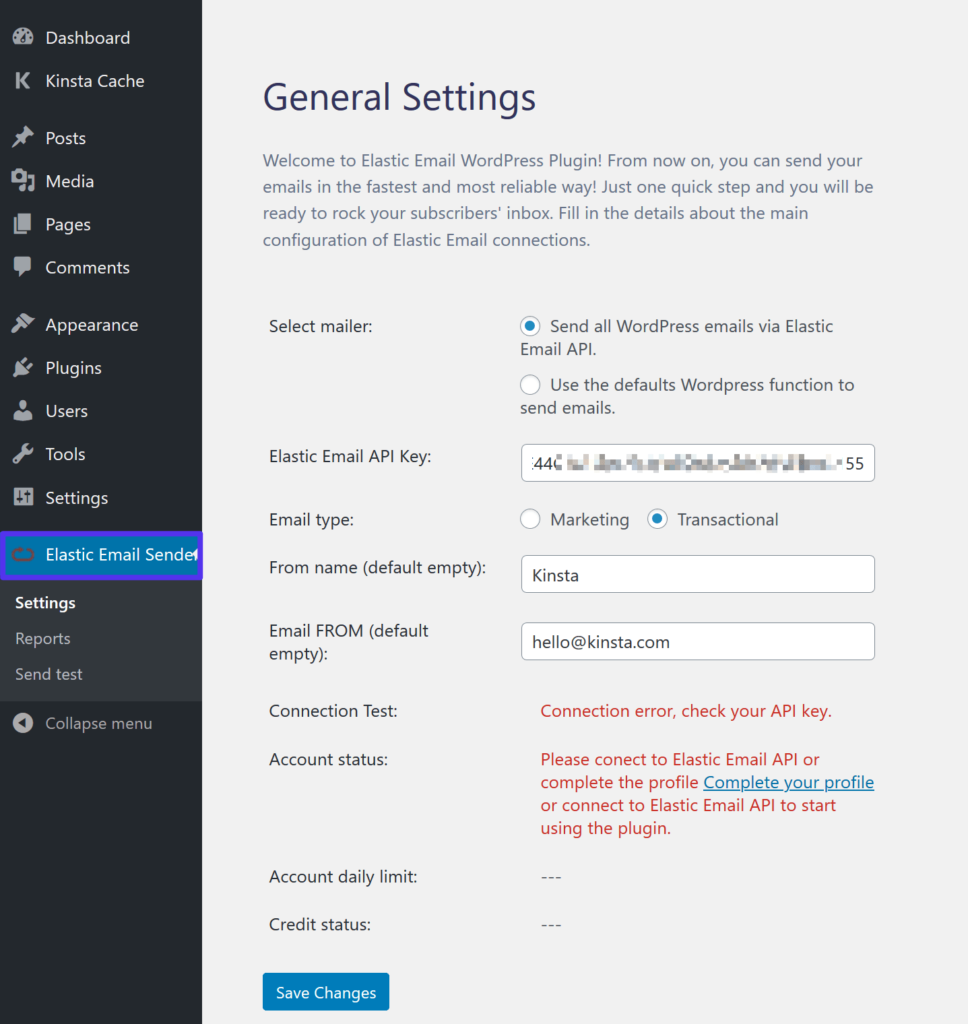
จากนั้นคุณควรเห็นข้อความแสดงความสำเร็จ
เพื่อให้แน่ใจว่าทุกอย่างทำงานอย่างถูกต้อง ไปที่ Elastic Email Sender → Send test เพื่อส่งอีเมลทดสอบ
Mailgun
Mailgun ไม่ได้เสนอแผนฟรีตลอดไป เหมือนเครื่องมืออื่นๆ เหล่านี้อีกต่อไป อย่างไรก็ตาม เรายังคงรวมมันไว้เพราะมันให้ช่วงทดลองใช้สามเดือนที่ยาวนาน และราคาจ่ายตามการใช้งานที่ไม่แพงหลังจากนั้น ถ้าคุณต้องการบางสิ่งที่ฟรี 100% ตลอดไป Mailgun ก็ไม่มีตัวเลือกอีกต่อไป
Mailgun นำเสนอบริการส่งตาม API ที่ใช้งานง่าย ซึ่งคุณสามารถผสานรวมกับ WordPress ได้ในเวลาเพียงไม่กี่นาที
คุณสามารถส่งอีเมลได้มากถึง 5,000 ฉบับต่อเดือนสำหรับสามเดือนแรกของคุณโดยไม่เสียค่าใช้จ่าย หลังจากนั้น คุณสามารถใช้การกำหนดราคาแบบจ่ายตามการใช้งานเริ่มต้นที่ $0.80 ต่อ 1,000 อีเมล
เรามีคำแนะนำทั้งหมดเกี่ยวกับวิธีใช้ Mailgun กับ WordPress
สรุป
โดยค่าเริ่มต้น วิธีที่ WordPress ส่งอีเมลนำไปสู่ปัญหาทุกประเภทที่มีความน่าเชื่อถือและความสามารถในการส่งมอบ ในการแก้ไขปัญหาเกี่ยวกับอีเมลธุรกรรมของไซต์ WordPress คุณควรใช้เซิร์ฟเวอร์ SMTP เฉพาะ แทนที่จะใช้ตัวเลือกเริ่มต้นของ WordPress
โชคดีที่มีเซิร์ฟเวอร์ SMTP ฟรี คุณสามารถเข้าถึงอีเมลธุรกรรมของ WordPress ที่เชื่อถือได้โดยไม่ต้องเสียเงินแม้แต่น้อย
นี่คือประเด็นสำคัญที่คุณควรรู้เกี่ยวกับโซลูชันต่างๆ ที่คุณสามารถใช้ประโยชน์ได้:
- เซิร์ฟเวอร์ Gmail SMTP – ให้คุณส่งอีเมลได้มากถึง 500 ฉบับในระยะเวลา 24 ชั่วโมงด้วยบัญชี Gmail ฟรี หรืออีเมล 2,000 ฉบับหากคุณชำระค่าบริการ Google Workspace
- SendGrid – ให้คุณส่ง 100 อีเมลต่อวันตลอดไป (และ 40,000 อีเมลฟรีในเดือนแรกของคุณ)
- Pepipost – ให้คุณส่ง 100 อีเมลต่อวันตลอดไป (และ 30,000 อีเมลฟรีในช่วง 30 วันแรกของคุณ)
- Sendinblue – ให้คุณส่ง 300 อีเมลต่อวันตลอดไป
- Mailjet – ให้คุณส่งอีเมลได้มากถึง 200 ฉบับต่อวันตลอดไป
- อีเมลแบบยืดหยุ่น – ให้คุณส่งอีเมลได้มากถึง 100 ฉบับต่อวันตลอดไป โดยมีราคาจ่ายตามการใช้งานในราคาถูกหลังจากนั้น
- Mailgun – ให้คุณส่งอีเมล 5,000 ฉบับต่อเดือนได้ฟรี แต่สำหรับ 3 เดือนแรกของคุณ เท่านั้น หลังจากนั้นก็มีการกำหนดราคาแบบจ่ายตามการใช้งานราคาถูก
สำหรับขีดจำกัดการส่งสูงสุดฟรี คุณสามารถตั้งค่าเซิร์ฟเวอร์ Gmail SMTP อย่างไรก็ตาม Gmail ยังมีกระบวนการตั้งค่าที่ต้องใช้แรงงานคนมากที่สุด
สำหรับการตั้งค่าที่ง่ายกว่า คุณสามารถพิจารณาตัวเลือกฟรีอื่นๆ เช่น Sendinblue (300 อีเมลต่อวัน) หรือ SendGrid (100 อีเมลต่อวัน)
